- Автор Jason Gerald [email protected].
- Public 2024-01-19 22:14.
- Последнее изменение 2025-01-23 12:44.
Навыки набора текста требуются во многих профессиях. Таким образом, увеличение скорости набора текста может быть обязательным, если вы хотите быть более профессиональным в своей работе. Увеличить скорость набора можно самостоятельно или с помощью правильных упражнений. В любом случае, вы должны посвятить себя практике каждый день, если хотите улучшить свои навыки набора текста.
Шаг
Метод 1 из 3: овладение базовыми навыками набора текста

Шаг 1. Найдите удобную для вас клавиатуру (клавиатуру / пишущую машинку)
На рынке представлено множество типов клавиатур, в том числе эргономичные модели, которые позволяют вам чувствовать себя более комфортно при наборе текста. Если вы обнаружите, что не можете эффективно печатать на клавиатуре, которую используете в настоящее время, было бы неплохо попробовать эргономичную клавиатуру, которая обеспечивает больший комфорт во время работы.
- Обратите внимание на размер кнопки. Чем больше размер ключа, тем легче вам будет печатать. Итак, вам нужно найти клавиатуру с клавишами, которые вы используете чаще всего, такими как буквы и цифры, которые больше остальных клавиш.
- Клавиатура с вогнутыми клавишами, которые подходят кончикам ваших пальцев, будет хорошим выбором, если вы хотите уменьшить количество ошибок при печати при попытке увеличить скорость.
- Мы рекомендуем выбирать клавиатуру с клавишами с сильной тактильной отдачей. То есть кнопка обеспечивает достаточное сопротивление, чтобы вы знали, что бит был получен. Сопротивление также снижает вероятность того, что вы случайно нажмете не ту клавишу при наборе текста, чтобы вы могли печатать быстрее.

Шаг 2. Ознакомьтесь с клавиатурой
Большинство клавиатур имеют довольно стандартные настройки, но у некоторых могут быть другие функции или макеты. Обязательно ознакомьтесь с инструкциями или руководством, прилагаемыми к клавиатуре, чтобы знать функции всех кнопок и сочетаний клавиш, которые могут быть вам полезны. Как только вы поймете функции всех клавиш, попробуйте представить себе визуальную раскладку клавиатуры, на которую вы можете ссылаться при вводе текста.
На многих клавиатурах есть клавиши, позволяющие экономить время, с помощью которых можно сочетать общие команды или нажатия клавиш. Обязательно ознакомьтесь с информацией о сочетаниях клавиш, которые помогут увеличить скорость

Шаг 3. Правильно расположите спицы
Самый важный шаг к увеличению скорости набора текста - убедиться, что ваши пальцы находятся в правильном положении на клавиатуре. Поместите указательный палец левой руки на клавишу «F», а указательный палец правой руки - на клавишу «J». У этих клавиш обычно есть небольшая выпуклость на поверхности, поэтому вы можете почувствовать их, не глядя на клавиатуру. Три других пальца левой руки должны быть над клавишами «A», «S» и «D», а три пальца правой руки должны быть над клавишами «K», «L», «M».. Поместите оба больших пальца на пробел.
- Строка, содержащая клавиши «A», S »,« D »,« F »,« J »,« K »,« L »и«; » Это называется «хоум-ран», потому что ваши пальцы будут начинать с начальной позиции и возвращаться к этой строке по мере ввода.
- Расположив пальцы на клавиатуре, держите их слегка изогнутыми, а руки расслабленными.
- Убедитесь, что клавиатура находится по центру и находится напротив вас.

Шаг 4. Правым пальцем нажмите другую кнопку
Во время набора вы будете нажимать все клавиши на клавиатуре с начальной позиции. Это означает, что определенные пальцы назначаются для нажатия определенных клавиш, чтобы иметь возможность печатать наиболее эффективным способом. В большинстве случаев вы будете использовать тот же радиус от начального ряда для нажатия кнопок в верхнем и нижнем рядах.
- Нажмите клавиши «1», «2», «Q» и «Z» в дополнение к клавише «A» мизинцем левой руки.
- Нажимайте клавиши «3», «W» и «X» в дополнение к клавише «S» безымянным пальцем левой руки.
- Нажимайте клавиши «4», «E» и «C», помимо клавиши «D», средним пальцем левой руки.
- Нажмите клавиши «5», «6», «R», «T», «G», «V» и «B» в дополнение к клавише «A» указательным пальцем левой руки.
- Нажмите клавиши «7», «Y», «U», «H», «N» и «M», помимо клавиши «J», указательным пальцем правой руки.
- Нажимайте клавиши «8», «I» и «,», помимо клавиши «J», средним пальцем правой руки.
- Нажмите клавиши «9», «O» и «.», Помимо клавиши «L», безымянным пальцем правой руки.
- Нажмите клавиши «0», «-», «=», «P», «[«, «]», «,» и «/» в дополнение к клавише «;» с правая рука.
- Нажмите клавишу «Shift» мизинцем руки напротив пальца, которым вы нажимали другую клавишу.
- Нажмите клавишу пробела тем большим пальцем, с которым вам удобнее всего.

Шаг 5. Регулярно тренируйтесь
Как и в случае с любым другим навыком, единственный способ действительно повысить скорость набора текста - это регулярно практиковаться. Чем больше вы набираете, тем удобнее вам пользоваться раскладкой клавиатуры и правильным расположением пальцев. Вы также разовьете мышечную память, набирая распространенные комбинации букв, чтобы вы могли печатать быстрее и точнее.
- Один из лучших способов попрактиковаться - снова и снова набирать короткую цитату. В Интернете можно найти множество коротких цитат, которые призваны повысить точность и скорость набора текста.
- Во время практики сосредоточьтесь в первую очередь на точности. Убедитесь, что вы вводите каждое слово правильно, и постарайтесь поставить правильные пробелы и знаки препинания. Как только вы почувствуете, что результаты набора становятся более точными, вы можете начать работать над увеличением скорости.
- Практика - это не просто прохождение онлайн-теста на набор текста. Написание электронных писем друзьям и родственникам и размещение сообщений на онлайн-форумах может помочь отточить ваши навыки набора текста и увеличить скорость.

Шаг 6. Делайте регулярные перерывы
Практика - ключ к повышению скорости набора текста, но при необходимости делайте перерывы. Если вы будете слишком сильно напрягаться, есть большая вероятность, что вы в конечном итоге почувствуете усталость или, что еще хуже, получите травму, например синдром запястного канала. Когда вы начинаете чувствовать дискомфорт в руках или запястьях, прекратите печатать на несколько секунд, чтобы дать рукам отдохнуть.
Чтобы не работать слишком усердно, составьте тренировочный график, выделяя каждый день определенное количество времени для практики набора текста. Тем не менее, добавьте в свое расписание периоды отдыха, чтобы тело оставалось свежим. Например, вы можете печатать по 30 минут каждый день, а затем каждые 10 минут делать перерыв
Метод 2 из 3: увеличьте скорость набора
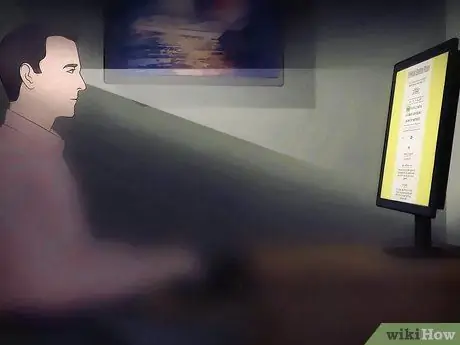
Шаг 1. Сосредоточьте взгляд на экране
Ваш естественный инстинкт может заключаться в том, чтобы смотреть вниз на клавиатуру, когда вы печатаете. Однако наведение курсора на клавиши на клавиатуре только замедлит работу и увеличит вероятность ошибок. При наборе текста сосредоточьтесь на экране компьютера и используйте прием, известный как слепой набор. При первом использовании этого метода вы можете сделать больше ошибок, но вы сможете быстро изучить раскладку клавиатуры и положение клавиш, а также повысите скорость набора текста.
- Когда вы учитесь печатать, не глядя на клавиатуру, попробуйте накрыть руки куском ткани, листом бумаги или куском картона, чтобы вы не могли видеть клавиши, даже когда выглядываете.
- Даже если вам нужно постоянно смотреть на экран компьютера, можно время от времени поглядывать на клавиатуру, чтобы убедиться, что вы знаете, где находятся клавиши.
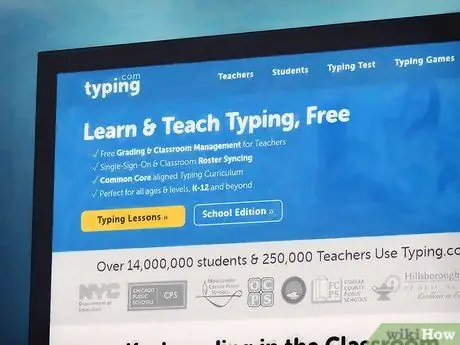
Шаг 2. Попробуйте печатать в Интернете
Если вы хотите узнать, насколько эффективны ваши навыки набора текста, воспользуйтесь различными онлайн-тестами набора текста, чтобы узнать свою скорость. В большинстве случаев вам будет предложено ввести определенный отрывок текста, и веб-сайту потребуется время, чтобы определить, сколько слов вы вводите в минуту (слов в минуту) и насколько точен ваш ввод. Эта программа может быть эффективным способом отслеживать ваш прогресс, пока вы работаете над повышением скорости набора текста.
Некоторые из доступных в Интернете тестов набора текста также бесплатны, в том числе Typing.com, TypingMaster.com и TypingWeb
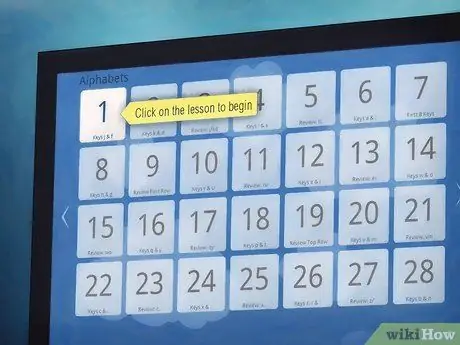
Шаг 3. Используйте приложения и игры для сенсорного ввода
Вы сможете печатать быстрее всего, если будете делать это наощупь, а не на вид. Поэтому важно использовать приложение для набора текста вслепую, чтобы улучшить свои навыки набора текста, чтобы они могли работать быстрее. Такие приложения обычно предоставляют полезные упражнения и даже забавные игры, которые могут сделать ваши усилия по увеличению скорости набора текста еще более увлекательными.
- Вы можете купить приложение для набора текста вслепую, но существует ряд бесплатных программ, таких как TypingClub, TypeRacer, Klavaro Touch Typing Tutor и Rapid Typing.
- Изучив основы слепого набора текста, воспользуйтесь бесплатными играми с набором текста в Интернете, которые помогут вам улучшить скорость набора текста. Попробуйте веселые игры на сайтах FreeTypingGame.net или WordGames.com. Игры доставляют больше удовольствия, чем практика повторного набора одной и той же цитаты. Так вам будет легче выполнять свои обязательства по увеличению скорости набора текста.
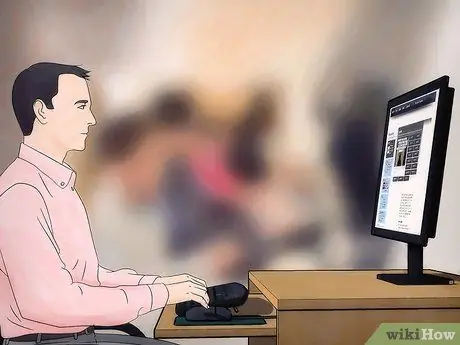
Шаг 4. Пройдите курс набора текста
Если вы пытались улучшить скорость набора текста самостоятельно, но не добились хороших результатов, возможно, вам придется пройти курс набора текста. Инструктор может убедиться, что вы знаете, как правильно располагать пальцы и позу, чтобы вы могли печатать быстрее и точнее. Если вы все еще учитесь в школе или колледже, узнайте, предлагает ли школа такой же курс. Если вы не ходите в школу, ваш местный колледж или программа дальнейшего образования могут предложить курсы набора текста, которые могут вам помочь.
Если вы не можете найти курс набора текста в том районе, где вы живете, онлайн-курс может помочь. Онлайн-курсы не дают возможности получить инструкции непосредственно от инструктора, но предоставленные инструкции могут помочь вам улучшить скорость набора текста
Метод 3 из 3: улучшить осанку и положение тела
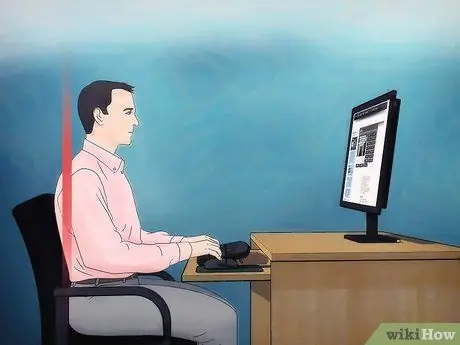
Шаг 1. Убедитесь, что ваша спина поддерживается
При наборе текста важно выбрать стул, обеспечивающий поддержку спины. Лучшие типы стульев имеют слегка изогнутую спинку, которая помогает поддерживать нормальную кривизну позвоночника. Было бы лучше, если бы вы использовали стул с подушкой в нижней части спины для поддержки поясницы.
- Вы можете предпочесть слегка откинувшись на спинку стула, чтобы снизить нагрузку на спину. Однако имейте в виду, что набор текста в лежачем положении может вызвать нагрузку на ваши плечи и шею. Придвинув стул ближе к столу, можно немного снизить давление.
- Если у вашего стула нет подушки для поддержки поясницы, вы можете положить небольшую подушку между спиной и стулом для дополнительной поддержки.
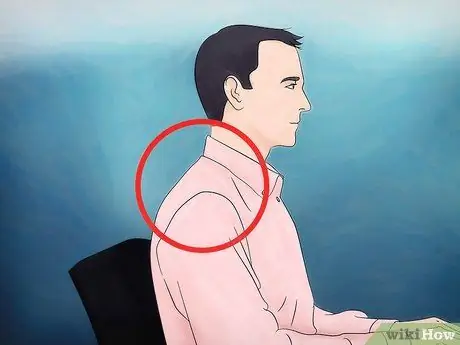
Шаг 2. Убедитесь, что ваша шея и плечи расслаблены
Когда вы садитесь на стул и печатаете, убедитесь, что ваши плечи и шея расслаблены. Как правило, это можно сделать, прислонившись спиной к спинке стула. Это положение поможет поддержать шею и плечи, поэтому вам не придется давить на них, чтобы они оставались в вертикальном положении.
Если вы не уверены, расслаблены ли ваши плечи, попробуйте медленно вдохнуть и выдохнуть. Положение плеч, которое естественным образом опускается при выдохе, обычно указывает на то, что плечи расслаблены
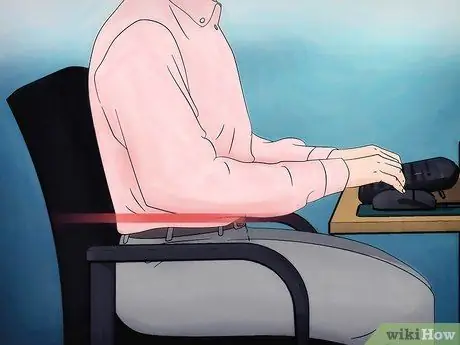
Шаг 3. Держите локти прижатыми к бокам
Когда вам станет удобно сидеть на стуле, убедитесь, что ваши локти прижаты к бокам. Вы можете использовать стул с регулируемыми подлокотниками, чтобы вам было удобнее расположить локти по бокам.
Вам не нужно использовать подлокотники, если вы этого не хотите. Просто убедитесь, что ваши локти прижаты к бокам даже без дополнительной поддержки
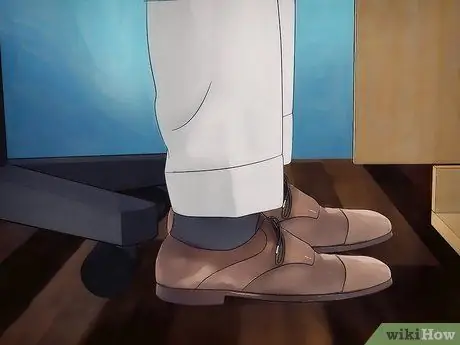
Шаг 4. Убедитесь, что ваши ступни ровно стоят на полу
Как только вы найдете удобное положение в кресле, рекомендуется сесть прямо, поставив ступни на пол, чтобы поддержать нижнюю часть тела. Если вы скрестите ноги или сложите их под телом, вам будет сложно сохранять правильную осанку. Если у вас есть регулируемое кресло, расположите его так, чтобы ступни комфортно касались пола.
Если кресло не регулируется по высоте, возможно, вам потребуется приобрести эргономичную подставку для ног, которая поможет вам держать ноги на полу

Шаг 5. Держите запястья и ладони подальше от стола
Не кладите запястья или ладони на стол или на поверхность, где находится клавиатура, если вы хотите печатать быстрее и точнее. Убедитесь, что ваши запястья и ладони приподняты, но старайтесь не сгибать их вверх или вниз, так как это может вызвать дискомфорт. Вместо этого поместите запястье в нейтральное положение так, чтобы большой палец находился на одной линии с предплечьем, а запястье слегка согните назад так, чтобы оно находилось на уровне клавиатуры.
- Некоторые клавиатуры и лотки для клавиатуры поставляются с подушечками для запястий, но на них нет места для отдыха запястья во время набора текста. Подушечки предназначены для отдыха запястья, когда вы не печатаете. Если вам необходимо положить руку на подушку, попробуйте положить туда ладонь, а не запястье.
- Если кресло имеет регулируемые подлокотники, отрегулируйте их так, чтобы предплечья были параллельны полу.

Шаг 6. Убедитесь, что клавиатура находится на правильной высоте
Чтобы печатать эффективно, клавиатура должна располагаться прямо над коленями, что на самом деле ниже, чем привычная для большинства людей высота. Размещение клавиатуры на этой высоте дает вам возможность наклонять руки вниз так, чтобы ваши локти образовывали открытый угол в 90 градусов.
- Возможно, вам потребуется приобрести регулируемый лоток для клавиатуры и мыши, чтобы их можно было прикрепить к столу или рабочему месту. Таким образом вы сможете расположить клавиатуру на наиболее удобной высоте.
- Если у вас нет подставки для клавиатуры, попробуйте отрегулировать высоту стула, чтобы вам было удобнее.






